在现代社会手机已经成为人们生活中不可或缺的重要工具,有些人可能会对如何在手机上创建Word文档感到困惑。事实上在手机上创建Word文档并不复杂,只需要掌握一些简单的技巧和操作步骤即可轻松完成。接下来我们将介绍一些在手机上创建Word文档的方法,帮助您更好地利用手机进行工作和学习。
手机如何创建Word文档
步骤如下:
1.首先我们需要在手机桌面上找WPS这款软件,并点击打开。
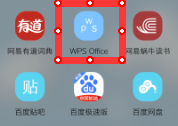
2.在WPS的界面中,点击右下角的加号。如下图所示。
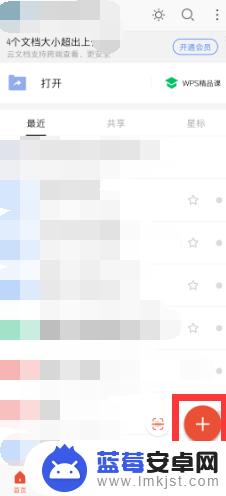
3.随后在新弹出来的界面中,点击【新建文档】。
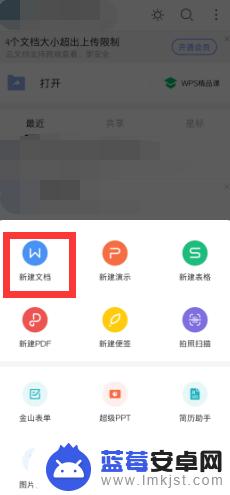 3该信息未经许可获取自百度经验
3该信息未经许可获取自百度经验4.接下来再点击【新建空白】,如下图所示。
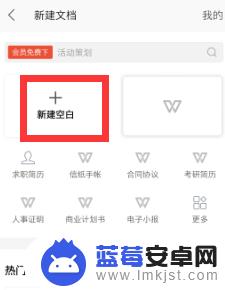
5.随后就可以输入文档内容啦,如下图所示。
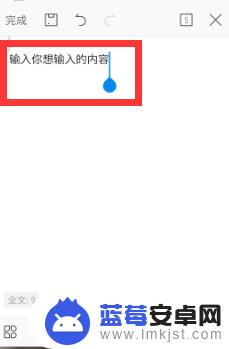
6.输好之后,我们再点击左上方的保存图标。如下图所示。
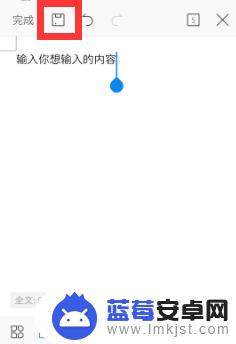
7.最后输入文档名字,并点击【保存】即可。
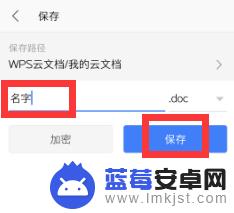
以上就是word文档怎么在手机上创建的全部内容,如果有遇到这种情况,那么你就可以根据小编的操作来进行解决,非常的简单快速,一步到位。












